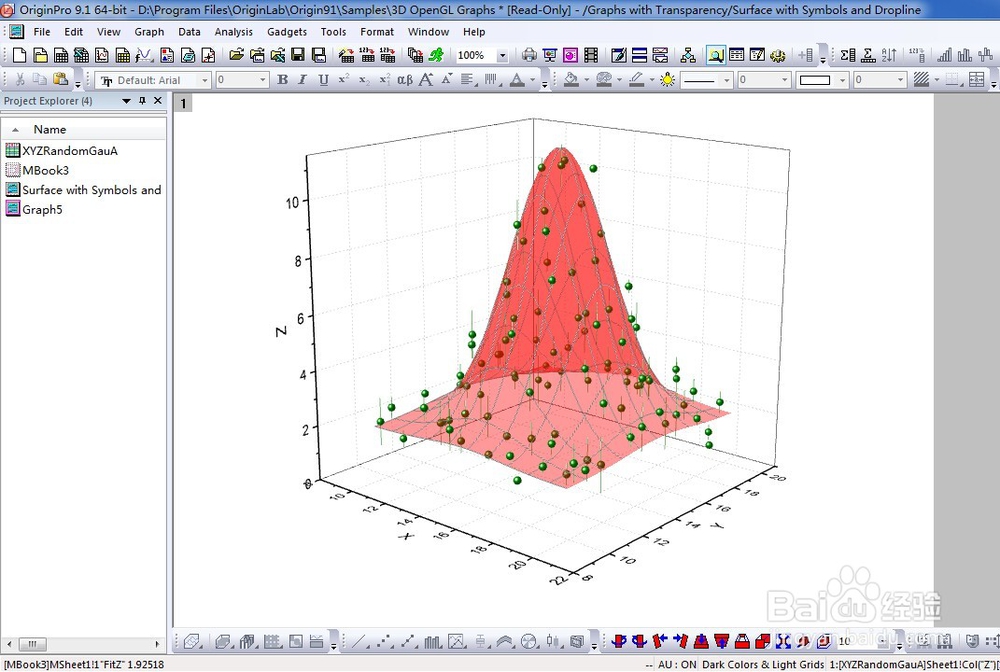如何在Origin三维图中绘制垂线和误差棒
1、激活如图所示的worksheet为三维散点图的初始数据,选中XYZ数据执行Plot-3D Symbol/Bar/Vector-3D Scatter。
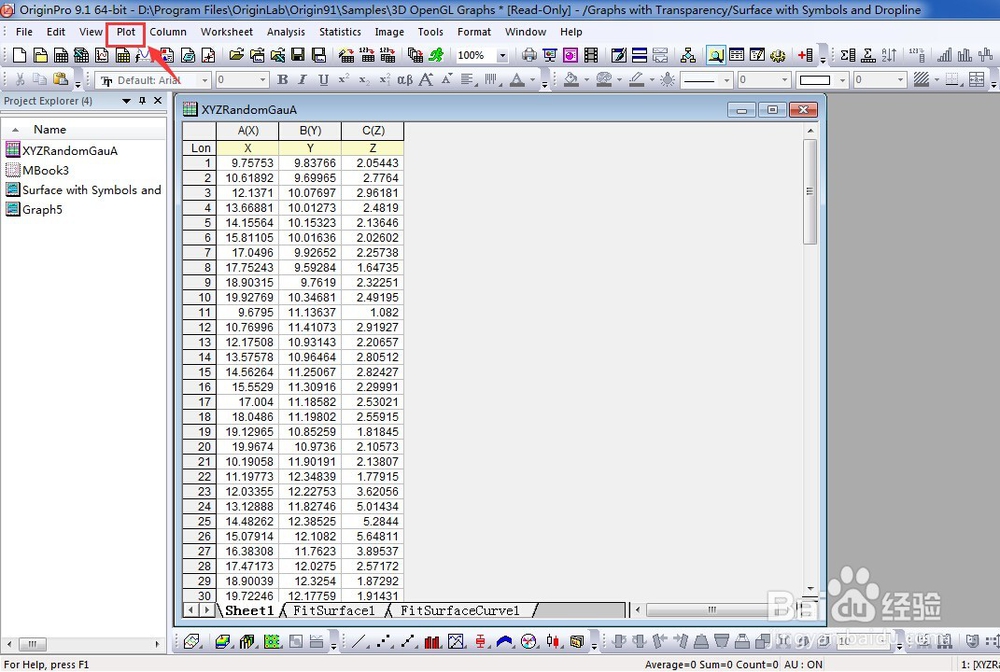
2、得到如图所示的三维散点图。
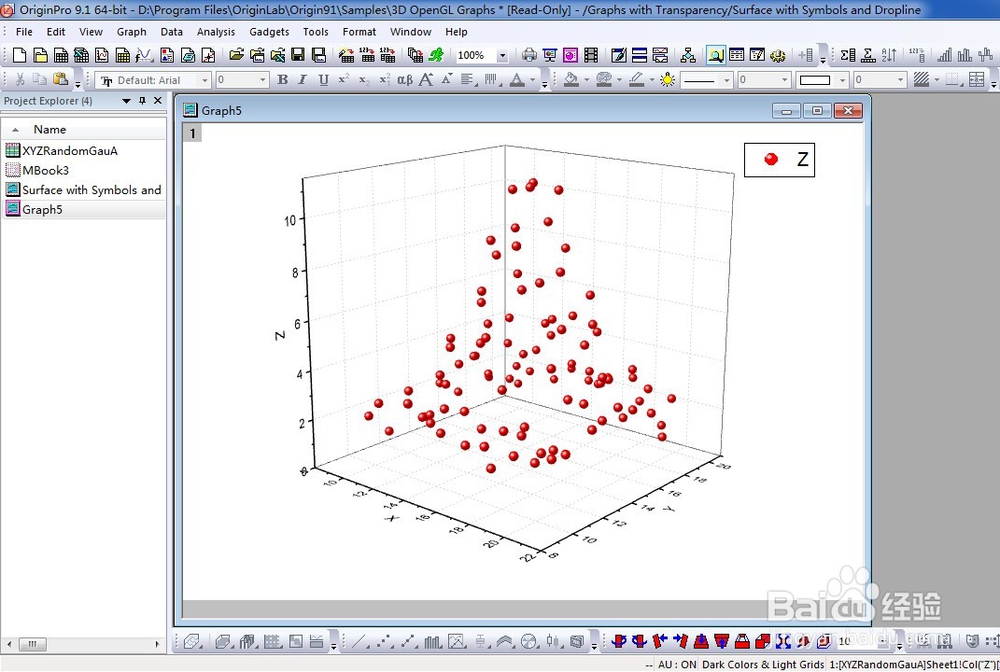
3、现在讲3D Color Fill Surface添加到3D scatter中,双击图层1可以打开Layer Contents对话框,如图所示。
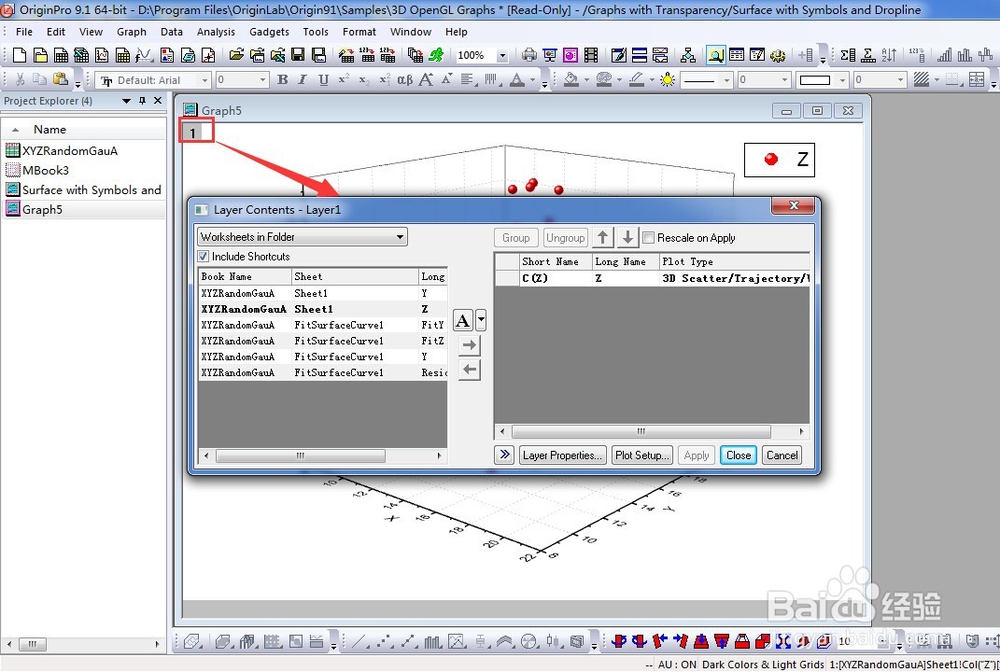
4、在Layer Contents中,选择Matrices in Folder。在左侧选择三维表面图所在的矩阵,添加到右侧,并点击图中A,选择3D-Surface。
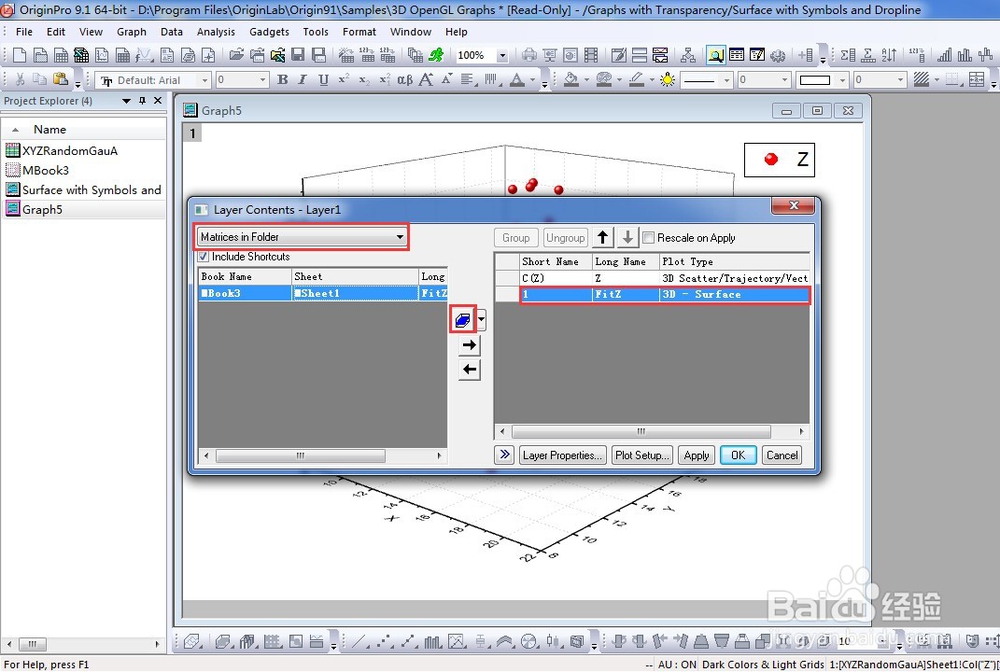
5、点击OK,得到如图所示的图形。
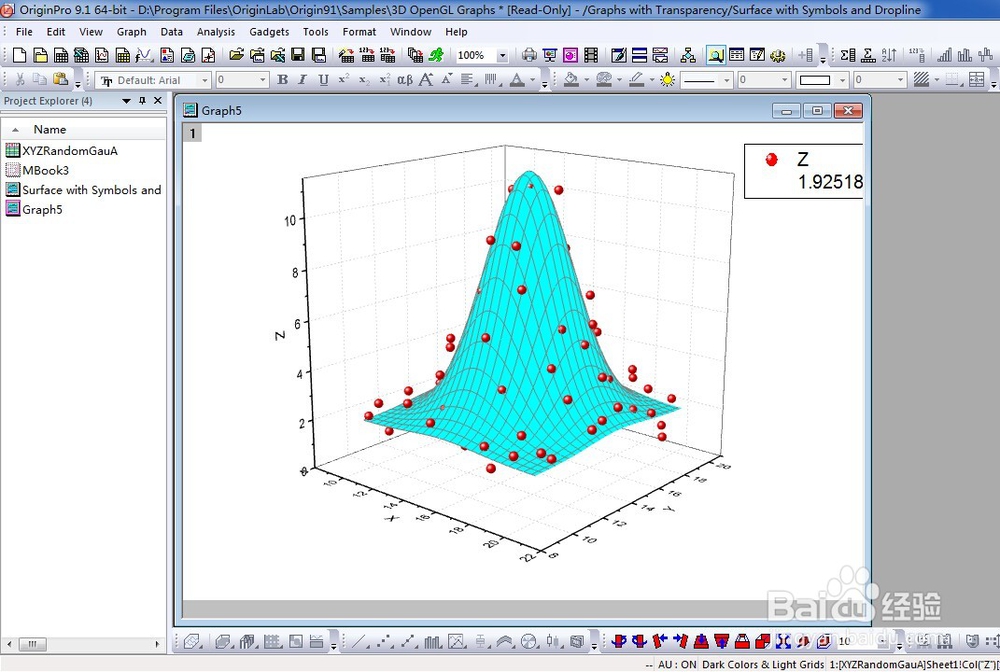
6、双击图形打开Plot Details,在左侧选择如图所示的Original,在右侧选择Symbol选项,将形状修改为Ball,将Size大小设置为9,颜色设置为Olive。
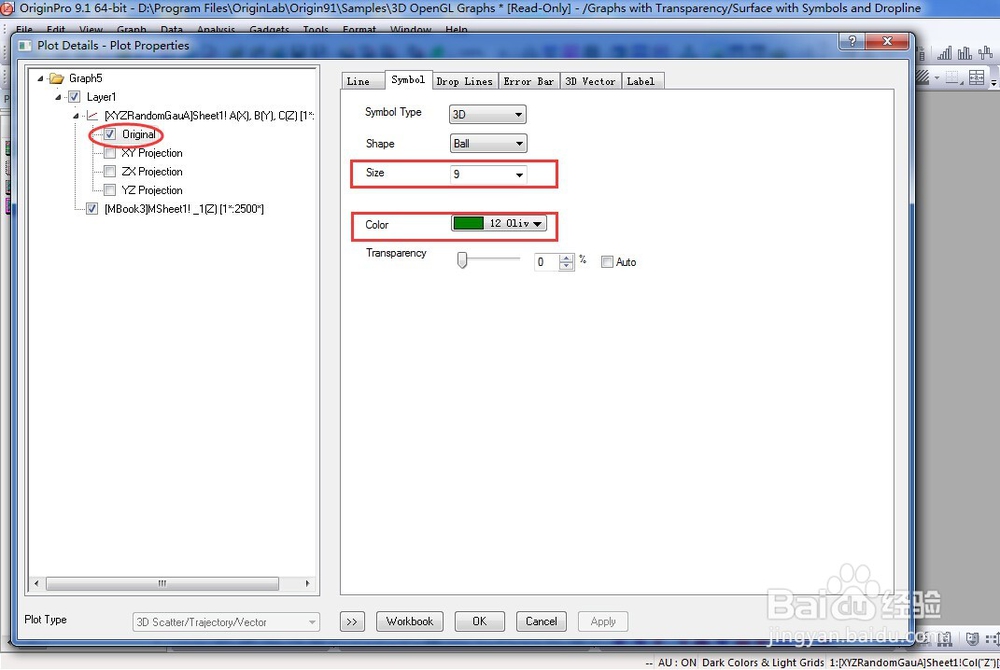
7、在左侧选择表面图所在Matrix,选择右侧的Fill选项(如图),将Front Surface中Fill Piece by Piece的颜色Red,将透明度修改为60%。
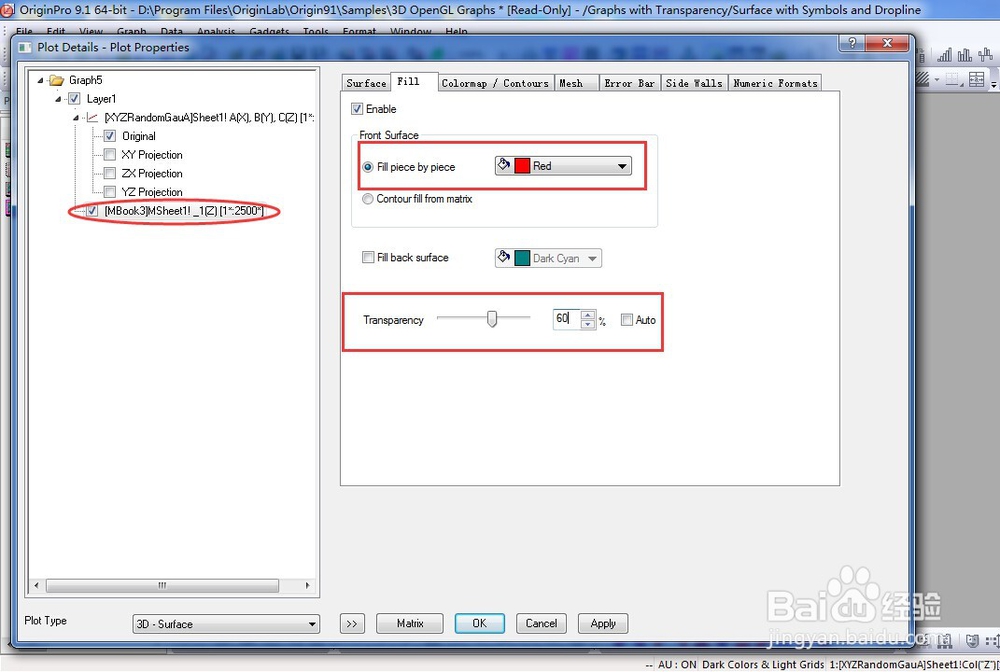
8、选择右侧Mesh选项,将Line Width修改为1,并Set Total Number of Majors为X=9和Y=9.
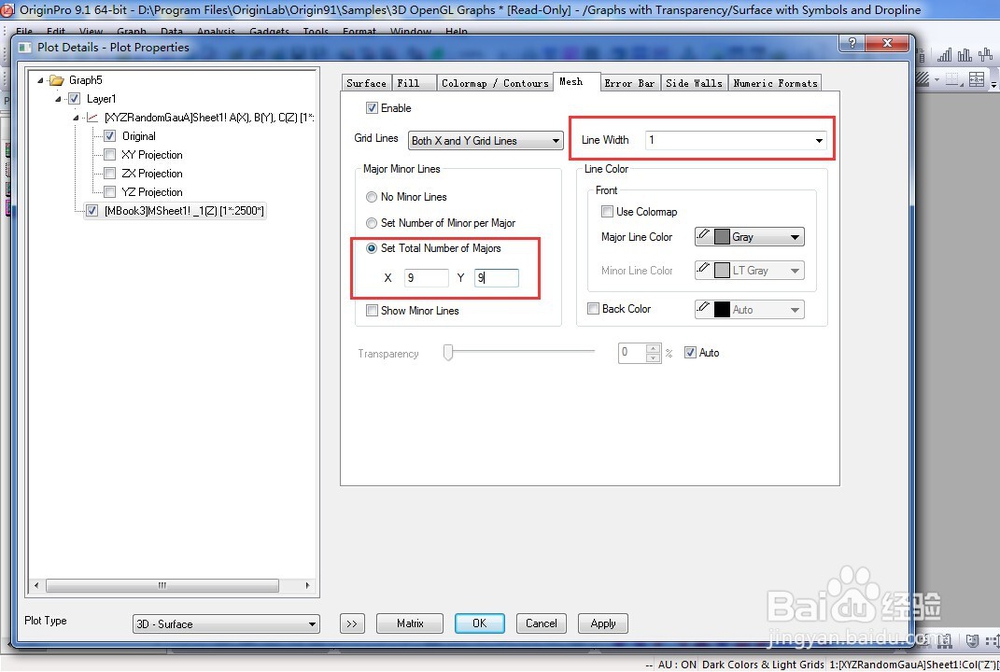
9、现在我们来绘制垂线,在左侧如图选择三维散点图的Original,选择Drop Lines选项,设置Parallel to Z Axis,勾选Drop to Surface。将drop line的Width设置为2,将Color设置为Auto。
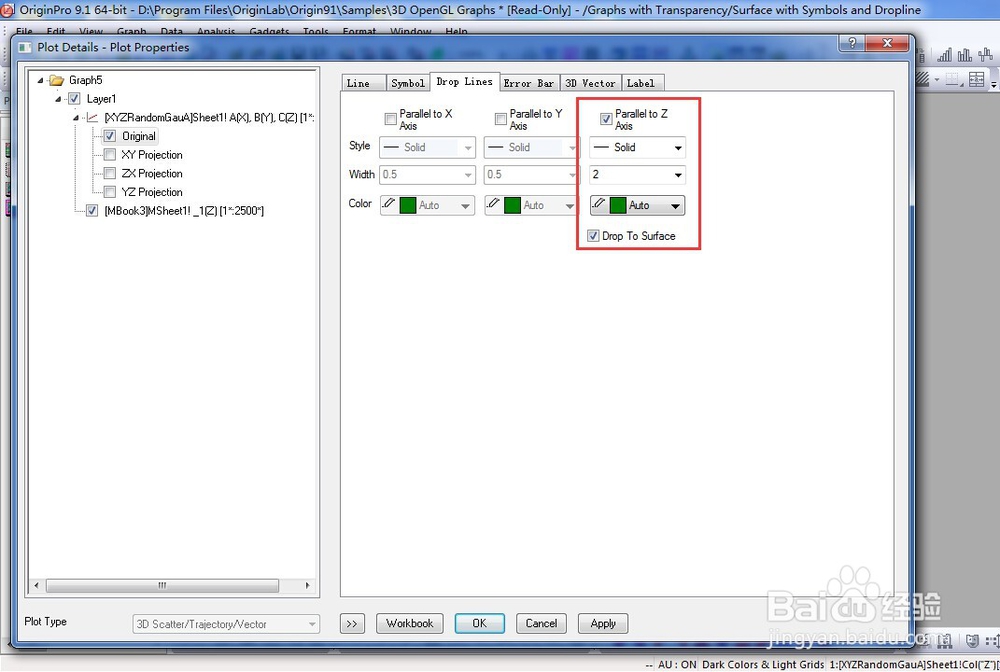
10、点击OK,最终效果图如图所示。
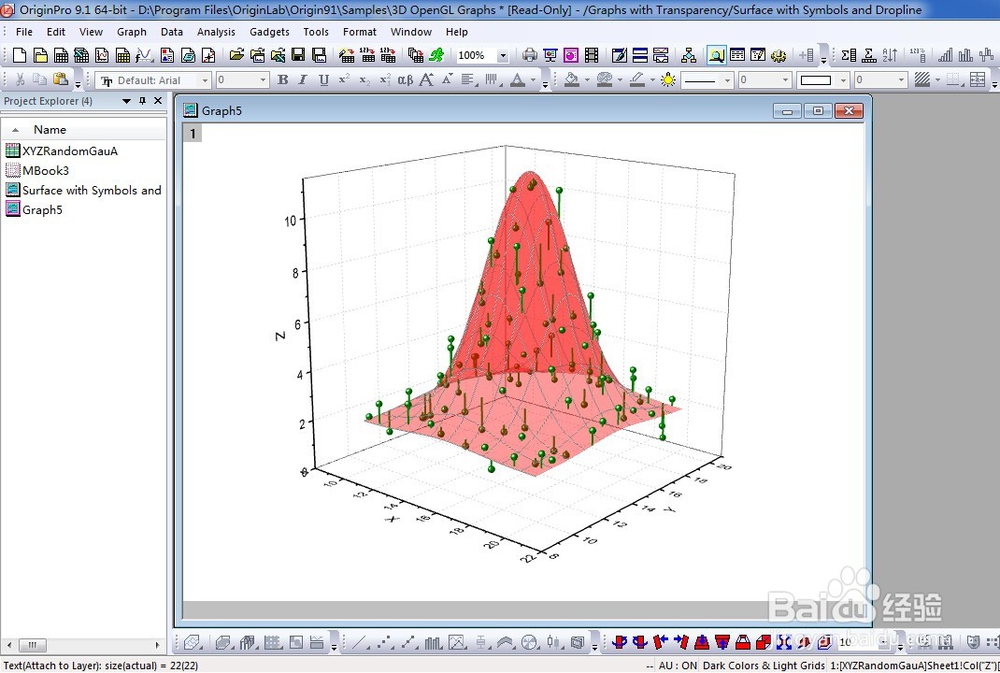
11、下面顺便介绍下,在三维表面图插入误差棒的效果,步骤1-7一样,不同的是初始数据中,选择D列右击选择Fill Column with,点击Uniform Random Numbers。
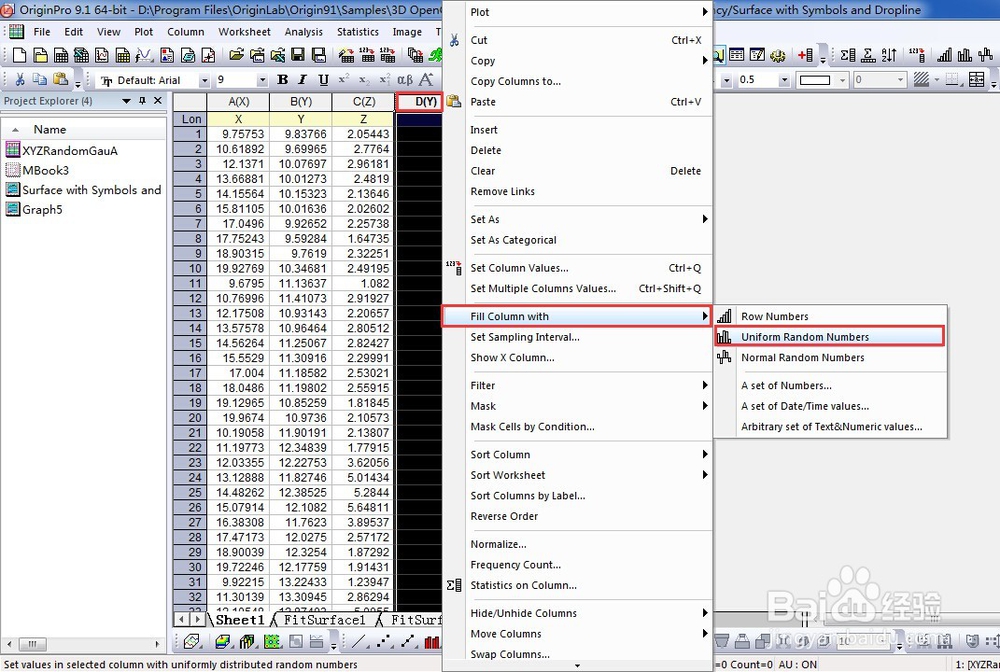
12、双击图片打开Plot Details,在三维散点图的Original中选择error bar选项,选择Col(D)为Z Error值。
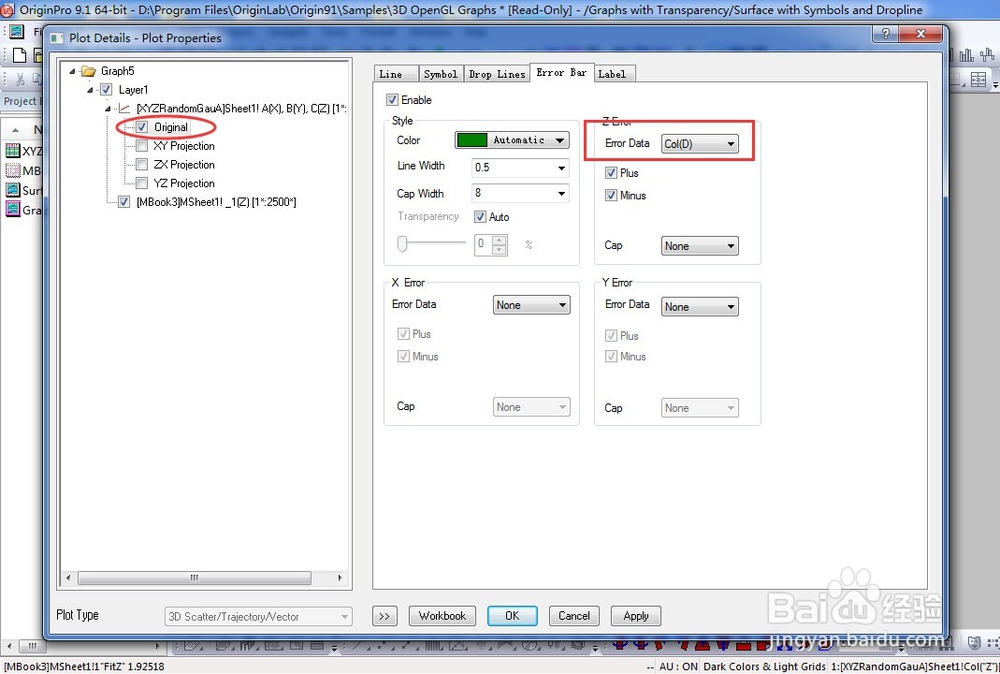
13、点击OK,就可以得到最终的带误差棒的三维表面图。